Khi lặn vào một tiêu đề AAA cao cấp như *Call of Duty *, người chơi mong đợi hiệu suất cao nhất. Tuy nhiên, nếu bạn đang trải qua * Black Ops 6 * trông giống và mờ, nó có thể phá vỡ sự ngâm mình của bạn và làm cho các mục tiêu phát hiện ra một thách thức. Đây là một hướng dẫn toàn diện để nâng cao trải nghiệm hình ảnh của bạn và khắc phục những vấn đề đó.
Mục lục
- Tại sao Black Ops 6 trông giống và mờ? Trả lời
- Làm thế nào để tắt mờ trong Call of Duty: Black Ops 6
- Làm thế nào để giảm ngũ cốc và cải thiện sự rõ ràng trong Black Ops 6
- Cách cải thiện chi tiết hình ảnh và kết cấu của Ops Black Ops
Tại sao Black Ops 6 trông giống và mờ? Trả lời
Nếu Black Ops 6 xuất hiện sần sùi và mờ, mặc dù cài đặt phần cứng của bạn được tối ưu hóa (chẳng hạn như đảm bảo đầu ra bảng điều khiển của bạn ở độ phân giải cao nhất mà màn hình của bạn hỗ trợ), thì có khả năng là do cài đặt trong trò chơi cụ thể. Ngay cả khi bạn đã điều chỉnh những điều này trước đây, các bản cập nhật có thể đặt lại chúng về mặc định. Các cài đặt chính ảnh hưởng đến chất lượng hình ảnh được nép mình trong cài đặt đồ họa trong các tab hiển thị, chất lượng và xem. Tab chất lượng chứa các cài đặt quan trọng nhất để cải thiện cách Black Ops 6 trông như thế nào.
Làm thế nào để tắt mờ trong Call of Duty: Black Ops 6
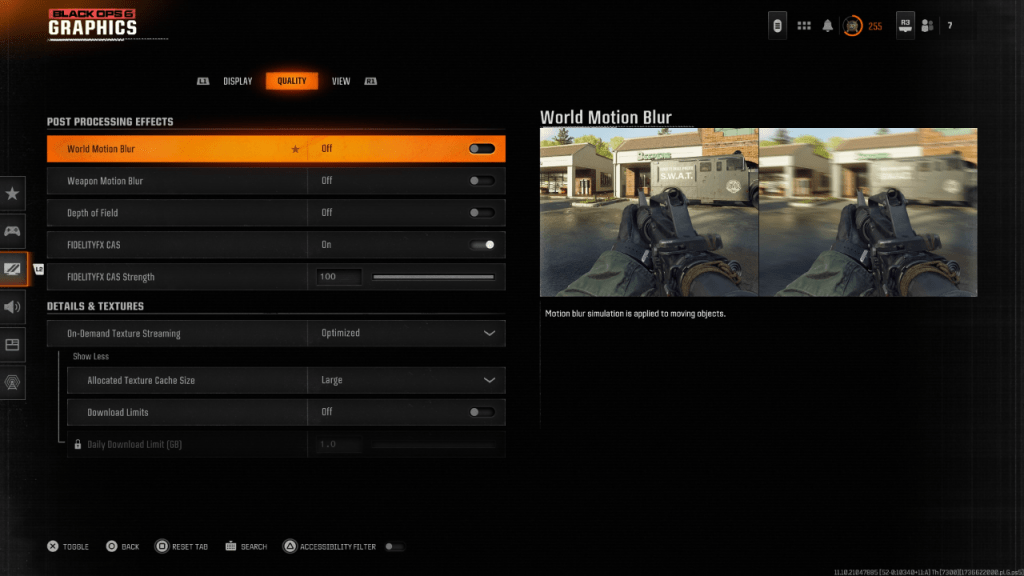 Để tạo cảm giác điện ảnh hơn, các trò chơi thường sử dụng độ mờ chuyển động và độ sâu của các hiệu ứng trường, bắt chước hành vi của ống kính máy ảnh thực cho vẻ ngoài giống như phim. Mặc dù điều này có thể tăng cường sự đắm chìm trong các trò chơi dựa trên câu chuyện, nhưng nó có thể thêm mờ không mong muốn trong các trò chơi cạnh tranh, có nhịp độ nhanh như Call of Duty: Black Ops 6 , khiến cho việc xác định các mục tiêu trở nên khó khăn hơn.
Để tạo cảm giác điện ảnh hơn, các trò chơi thường sử dụng độ mờ chuyển động và độ sâu của các hiệu ứng trường, bắt chước hành vi của ống kính máy ảnh thực cho vẻ ngoài giống như phim. Mặc dù điều này có thể tăng cường sự đắm chìm trong các trò chơi dựa trên câu chuyện, nhưng nó có thể thêm mờ không mong muốn trong các trò chơi cạnh tranh, có nhịp độ nhanh như Call of Duty: Black Ops 6 , khiến cho việc xác định các mục tiêu trở nên khó khăn hơn.
Đây là cách vô hiệu hóa các hiệu ứng này:
- Điều hướng đến cài đặt đồ họa, chọn tab Chất lượng và cuộn để đăng các hiệu ứng xử lý.
- Biến thế giới chuyển động mờ sang tắt.
- Biến Vũ khí Motion Blur sang tắt.
- Biến độ sâu của trường sang tắt.
Làm thế nào để giảm ngũ cốc và cải thiện sự rõ ràng trong Black Ops 6
Ngay cả sau khi điều chỉnh các cài đặt trên, bạn vẫn có thể nhận thấy một số hạt. Điều này có thể là do cài đặt gamma và độ sáng không chính xác. Đi đến tab Hiển thị trong cài đặt đồ họa Black Ops 6 , nhấp vào gamma/độ sáng và điều chỉnh thanh trượt cho đến khi logo Call of Duty trong bảng điều khiển giữa hầu như không hiển thị. Cài đặt 50 thường hoạt động tốt, nhưng bạn có thể cần tinh chỉnh dựa trên màn hình của bạn.
Tiếp theo, trong tab Chất lượng, đảm bảo FidelityFX CAS được đặt thành BẬT. Điều này kích hoạt độ mài thích ứng tương phản fidelityfx của AMD, tăng cường độ sắc nét của cảnh. Sức mạnh mặc định là 50/100 được khuyến nghị, nhưng bạn có thể tăng nó lên 100 cho hình ảnh thậm chí sắc nét hơn nếu cần. Nếu chất lượng hình ảnh vẫn là phụ, phát trực tuyến kết cấu theo yêu cầu có thể là thủ phạm.
Cách cải thiện chi tiết hình ảnh và kết cấu của Ops Black Ops
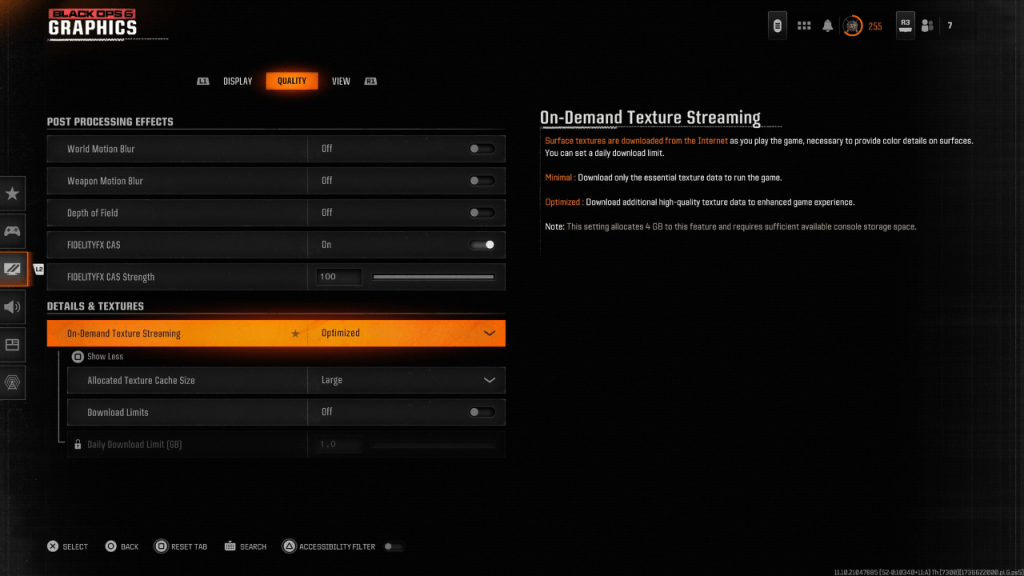 Để quản lý các kích thước tệp lớn của các trò chơi Call of Duty hiện đại, Black Ops 6 sử dụng phát trực tuyến kết cấu theo yêu cầu, tải xuống kết cấu khi bạn chơi thay vì lưu trữ chúng tại địa phương. Trong khi điều này tiết kiệm không gian, nó có thể thỏa hiệp chất lượng hình ảnh.
Để quản lý các kích thước tệp lớn của các trò chơi Call of Duty hiện đại, Black Ops 6 sử dụng phát trực tuyến kết cấu theo yêu cầu, tải xuống kết cấu khi bạn chơi thay vì lưu trữ chúng tại địa phương. Trong khi điều này tiết kiệm không gian, nó có thể thỏa hiệp chất lượng hình ảnh.
Để có hình ảnh tối ưu, hãy truy cập cài đặt chi tiết & kết cấu trong tab Chất lượng. Đặt phát trực tuyến kết cấu theo yêu cầu thành tối ưu hóa để tải xuống kết cấu chất lượng cao hơn. Nhấp vào "Hiển thị thêm" để truy cập các tùy chọn bổ sung và đặt kích thước bộ đệm kết cấu được phân bổ thành lớn. Điều này sẽ sử dụng nhiều lưu trữ hơn nhưng cho phép tải nhiều kết cấu được tải xuống đồng thời. Nếu gói Internet của bạn không giới hạn việc sử dụng dữ liệu, hãy chuyển đổi giới hạn tải xuống để đảm bảo Black Ops 6 có thể tải xuống tất cả các kết cấu có độ phân giải cao cần thiết cho hiệu suất đồ họa cao điểm.
Bằng cách làm theo các bước này, bạn có thể cải thiện đáng kể chất lượng trực quan của Call of Duty: Black Ops 6 , đảm bảo trải nghiệm chơi game rõ ràng hơn, hấp dẫn hơn.








